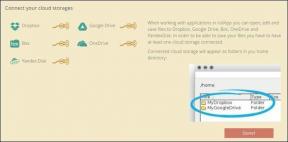كيفية استخدام قائمة مخصصة لفرز البيانات في MS Excel
منوعات / / December 02, 2021

ما هو أول ما يخطر ببالك عندما يتحدث شخص ما فرز? أنا متأكد من أن التصاعدي والنزول هما كلمتان تدقان الجرس. أو ربما تكون قبعة الفرز اللامعة من هاري بوتر.

على الرغم من أن هذه الأساليب مجربة وصحيحة (قبعة الفرز ليست خاطئة أبدًا) ، إلا أن هناك العديد من الطرق الأخرى لفرز البيانات. خذ ، على سبيل المثال ، بيانات العينة الموضحة أدناه. يتكون من ثلاثة أعمدة: الاسم والقسم والراتب.

طلب مني مديري فرز البيانات حسب قسم. لم يكن مطلبه تصاعديًا ولا تنازليًا. بدلاً من ذلك ، أراد فرز البيانات بالترتيب التالي.

لحسن الحظ ، أستخدم MS Excel للعمل مع مجموعات البيانات. وبالتالي ، يمكنني تقديم النتائج بجهد قليل جدًا وفي وقت قصير جدًا. إليك كيفية استخدام الميزة وتطبيق الفرز المخصص على MS Excel.
نصيحة رائعة: ميزة أخرى قوية لبيانات MS Excel هي منقي اختيار. اقرأ دليلنا لفهم ومعرفة كيفية استخدامه بشكل أفضل.
الخطوة 1: حدد نطاق البيانات الذي ترغب في فرزه. بالنسبة لي كانت البيانات المعروضة في العينة.
الخطوة 2: بمجرد تحديد البيانات ، توجه إلى الشريط وانتقل إلى ملف البيانات التبويب. انقر فوق نوع.

الخطوه 3: سيؤدي ذلك إلى إطلاق ملف نوع نافذة الحوار. قم بإسقاط ملف صنف حسب العمود (اخترت هنا قسم)، تحديد قيم تحت الفرز على و قائمة مخصصة ل ترتيب.

الخطوة الرابعة: بعد النقر فوق نعم ستظهر لك نافذة باسم قوائم مخصصة.

من المحتمل أنه ليس لديك بالفعل قائمة مخصصة مضافة إذا لم تستخدمها من قبل. لذا أضف قائمة جديدة ، القائمة التي تحتاجها ، هنا.
الخطوة الخامسة: تحت إدخالات القائمة، اكتب القيم التي تريد أن تحتوي عليها القائمة المخصصة. تأكد من أن قائمتك بنفس الترتيب الذي تريد فرز البيانات به. أيضًا ، يجب وضع كل إدخال في سطر جديد. عند الانتهاء ، انقر فوق يضيف.

الخطوة السادسة: ستظهر قائمتك الآن تحت قوائم مخصصة. قم بتمييز القائمة وانقر فوق نعم.

الخطوة السابعة: مرة أخرى في نوع النافذة ، تأكد من أن ترتيب يعكس القائمة المخصصة التي أنشأتها للتو. انقر فوق نعم.

الخطوة 8: هذا كل شيء. تم فرز البيانات الخاصة بك بالفعل. ألق نظرة على النتيجة من العينة أدناه.

نصيحة رائعة: لدينا نصيحة رائعة بشأن القوائم المخصصة التي تساعدك اختر اسمًا عشوائيًا من قائمة معينة. والحيلة ليست ميزة مضمنة في Excel. لذلك لا تنس أن تلقي نظرة!
استنتاج
ما زلت أتذكر مهمة جامعية حيث كان علينا كتابة برنامج باستخدام Java. كانت المهمة هي فرز قائمة البيانات بترتيب مخصص. اتضح أنه جهد كبير. وهذا بالضبط ما يجعلني أدرك قيمة ميزة الفرز المخصص في MS Excel.
نأمل أن يساعدك على تبسيط عملك باستخدام Excel.